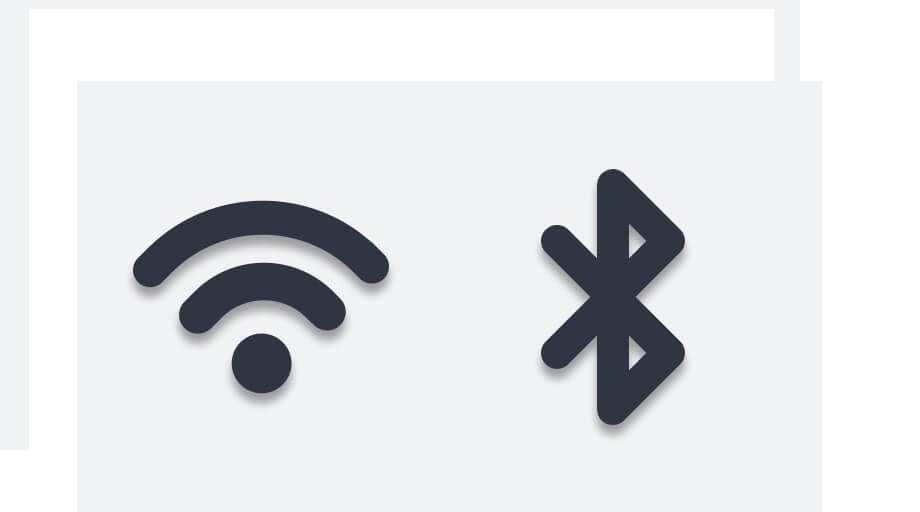
Giải quyết các vấn đề về Wi-Fi và Bluetooth do nhiễu sóng không dây
Sự can thiệp không dây có thể khiến các thiết bị Wi-Fi và Bluetooth bị ngắt kết nối hoặc hoạt động kém. Bàn phím và chuột hỗ trợ Bluetooth có thể không ghép nối hoặc kết nối liên tục hoặc âm thanh từ tai nghe hoặc loa hỗ trợ Bluetooth có thể bị chập chờn, nhưng bạn có thể thực hiện các bước để giảm hoặc khắc phục tình trạng này.
Bất kỳ triệu chứng nào sau đây cũng có thể do nhiễu ảnh hưởng đến tín hiệu Wi-Fi hoặc Bluetooth:
- Thiết bị không kết nối hoặc không duy trì được kết nối
- Kết nối chậm và cường độ tín hiệu yếu
- Âm thanh Bluetooth bị bỏ qua, giật, ngắt quãng hoặc có tiếng nhiễu hoặc tiếng vo ve
- Chuyển động của con trỏ không ổn định hoặc chập chờn

Các bước chung sau đây có thể giúp đạt được tín hiệu không dây sạch hơn và mạnh hơn:
- Đặt thiết bị Wi-Fi và bộ định tuyến Wi-Fi lại gần nhau hơn. Đặt các thiết bị Bluetooth đang kết nối với nhau lại gần nhau hơn.
- Tránh sử dụng các thiết bị không dây của bạn gần các nguồn nhiễu phổ biến, chẳng hạn như cáp nguồn, lò vi sóng, đèn huỳnh quang, máy quay video không dây và điện thoại không dây.
- Giảm số lượng thiết bị đang hoạt động sử dụng cùng một băng tần không dây.
- Cả thiết bị Bluetooth và Wi-Fi đều sử dụng băng tần 2,4 GHz, nhưng nhiều thiết bị Wi-Fi có thể sử dụng băng tần 5 GHz thay thế. Nếu bộ định tuyến Wi-Fi của bạn hỗ trợ cả hai băng tần, thì việc kết nối nhiều thiết bị Wi-Fi hơn với băng tần 5 GHz có thể hữu ích. Một số bộ định tuyến băng tần kép tự động quản lý việc này cho bạn.
- Cấu hình bộ định tuyến Wi-Fi của bạn để sử dụng kênh Wi-Fi khác hoặc để nó quét kênh có ít nhiễu nhất. Hầu hết các bộ định tuyến đều tự động thực hiện quét này khi khởi động hoặc khi đặt lại.
Nếu bạn đang sử dụng thiết bị USB 3 với máy tính, bạn có thể hạn chế khả năng gây nhiễu của chúng đối với các thiết bị không dây ở gần:
- Sử dụng cáp USB có lớp bảo vệ chất lượng cao với mỗi thiết bị USB 3.
- Di chuyển các thiết bị USB 3 của bạn bao gồm bất kỳ hub USB nào ra xa các thiết bị không dây của bạn.
- Kết nối các thiết bị USB 3 với các cổng xa nhất so với ăng-ten Wi-Fi của máy tính. Ví dụ: nếu máy tính của bạn có các cổng ở mặt sau, hãy ưu tiên các cổng USB gần giữa nhất. Nếu máy tính của bạn có các cổng ở mặt bên, hãy ưu tiên các cổng USB gần mặt trước nhất.
- Tắt bất kỳ thiết bị USB 3 nào không sử dụng.
Tránh các vật cản vật lý trên đường đi của tín hiệu không dây. Ví dụ, bề mặt kim loại giữa chuột Bluetooth và máy tính có thể khiến chuột hoạt động kém và sàn bê tông cốt thép giữa bộ định tuyến Wi-Fi và thiết bị Wi-Fi có thể khiến hiệu suất Wi-Fi kém.
- Khả năng gây nhiễu thấp: gỗ, thủy tinh và nhiều vật liệu tổng hợp
- Khả năng gây nhiễu trung bình: nước, gạch, đá cẩm thạch
- Khả năng gây nhiễu cao: thạch cao, bê tông, kính chống đạn
- Khả năng gây nhiễu rất cao: kim loại






